В този урок, ние ще се направи фон под формата на електронна схема в Adobe Illustrator. Ние ще работим с основни инструменти, наклони и режими пасирайте до постигане на желания резултат. В резултат на това, вие ще бъдете в състояние да прилага научат техники за създаване на произведения, подобни по стил.

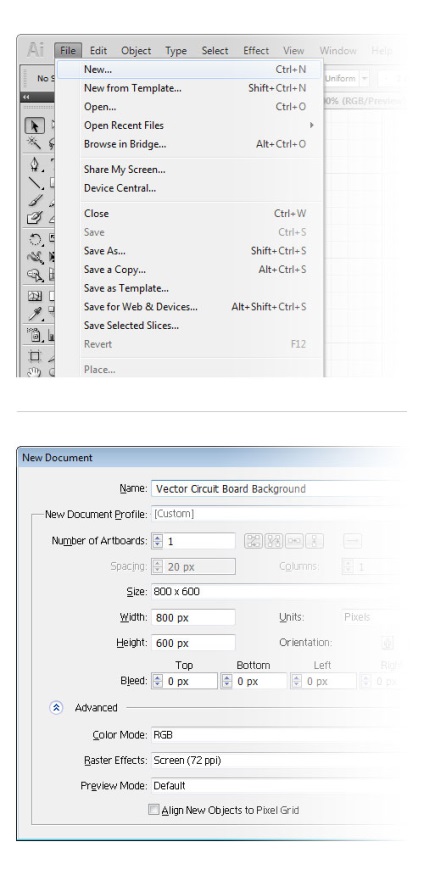
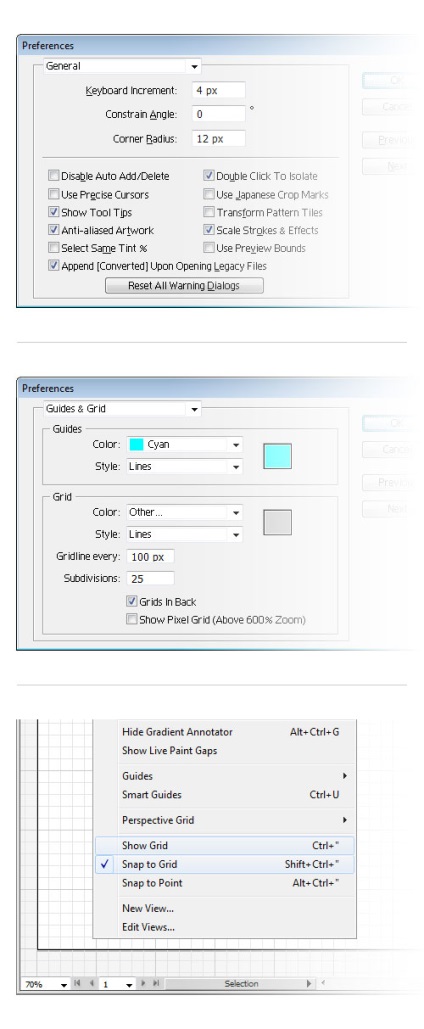
3. Вземете правоъгълник / правоъгълник (М) инструмент и да се създаде правоъгълник 800px 480px. Open Градиент / Градиент палитра и изберете правоъгълник радиална градиент от тъмно сиво (R = 77 G = 77 B = 77) до черно (R = 0 G = 0 В = 0), както е показано по-долу.
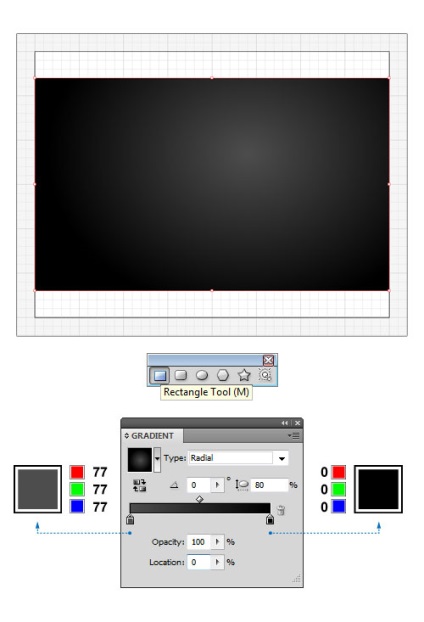
4. Сега правоъгълник / правоъгълник (М) инструмент, създайте друг правоъгълник и го поставете върху предишната. Градиент палитра / Градиент изберете правоъгълник линеен градиент от следните цветове: циан (R = 45 G = 136 В = 190), тъмно синьо (R = 0 G = 66 В = 199), синьо (R = 16 G = 95 B = 160) светлосин (R = 4, G = 86 B = 235). Можете да завърши с произволен брой цветове, ако желаете. Режимът правоъгълник палитрата Transparency / Прозрачност промяна режима на смесване / наслагване на припокриване / застъпване (Непрозрачност / непрозрачност 85%).
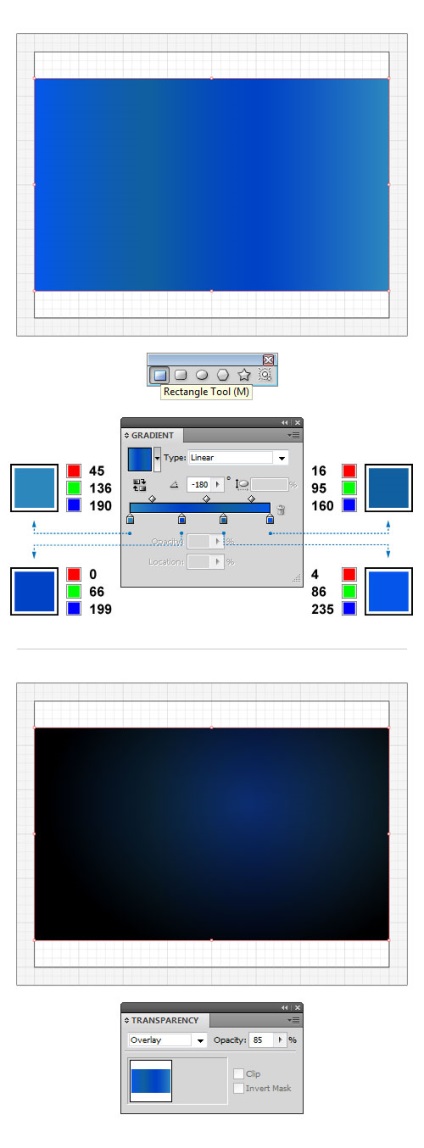
5. Да се създаде първата ни позиция. Търсене като цвят инсулт светло сиво (R = 179 179 G = В = 179). Посочете ширина инсулт (черта тегло) в 1pt. Вземете инструмента Pen / Pen Tool (P) и кликнете върху мястото, където искате да започне модел (klikayte само веднъж, не дърпайте възела). Сега продължаваме да направи модела чип, като кликнете върху следващата точка, за да продължите. Така ще създадете прави линии, свързани в ъглите. Ако увеличите (например 1600%), ще видите, че вашите линии са разположени директно върху линиите на мрежата. Изберете всички линии, които сте създали в Прозрачност палитра / Прозрачност промени смесване режим / Blend Mode на Color Dodge / Color Dodge (Непрозрачност / непрозрачност 100%). Трябва да имате за това, което е показано на снимките по-долу.
6. Направете копие на линиите, създадени в предишния етап от менюто изберете Object> Transform> Reflect / Object> Transform> Reflect. В изскачащия прозорец, изберете обмислянето на (вертикална ос) диалоговия прозорец вертикална ос и кликнете OK. Сега поставете обекта на размисъл в лявата част на работата, както на снимката по-долу.
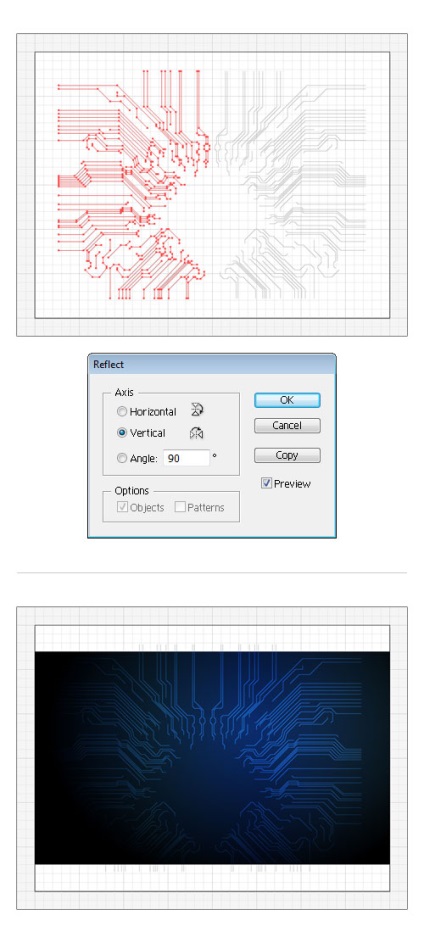
7. Сега се създаде през дупки печатна платка. Първо трябва да промените настройките. Имаме нужда от мрежа на всеки 1 пиксел чрез, така че отидете на раздела GuidesGrid / ръководства и решетката в предпочитанията на прозорците / Settings (Ctrl + K). Регулирайте настройките както е показано на снимката по-долу и след това върху OK. Сега изберете като цвят инсулт бял (R = 242 242 G = В = 242). Посочете ширина инсулт (черта тегло) в 1.5pt. Вземете инструмент елипса / елипса (L) и се направи малък размер кръг 8 х 8px в края на всяка песен в диаграмата. Това може да отнеме известно време, така че бъдете търпеливи. След промяната в палитрата Transparency / Прозрачност на всички точки смесване режим / режим на смесване на припокриване / застъпване (Непрозрачност / 100 Непрозрачност%).
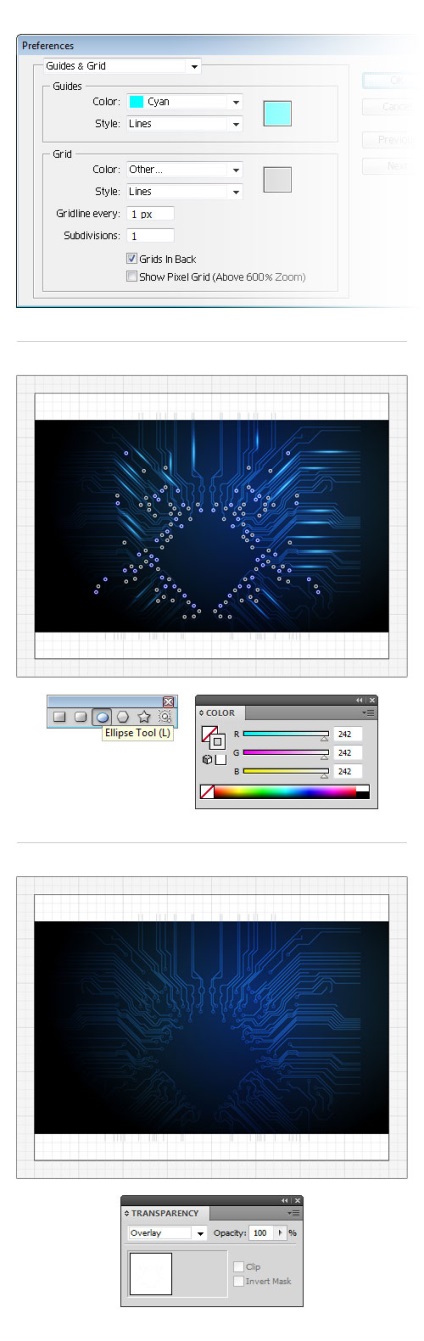
8. За да се направят дупките по-обемист, те добавите малко блясък. Маркирайте случайно някои дупки показват те Ход широчина Тегло / инсулт да 2pt. Trim цвят циан трябва да бъде (R = 107 211 G = В = 255). Отворете палитрата Transparency / Прозрачност и въведете избраните дупките смесване режим / Blend Mode Hard Light / Hard Light (Непрозрачност / непрозрачност 100%). , Група (Ctrl + G) всички избрани дупки в менюто, изберете ефект> Stylize> Outer Glow / Effect> Stylize> Outer Glow. В прозореца, който се появява, изберете настройките, както е показано на изображението по-долу четвъртия и кликнете OK.
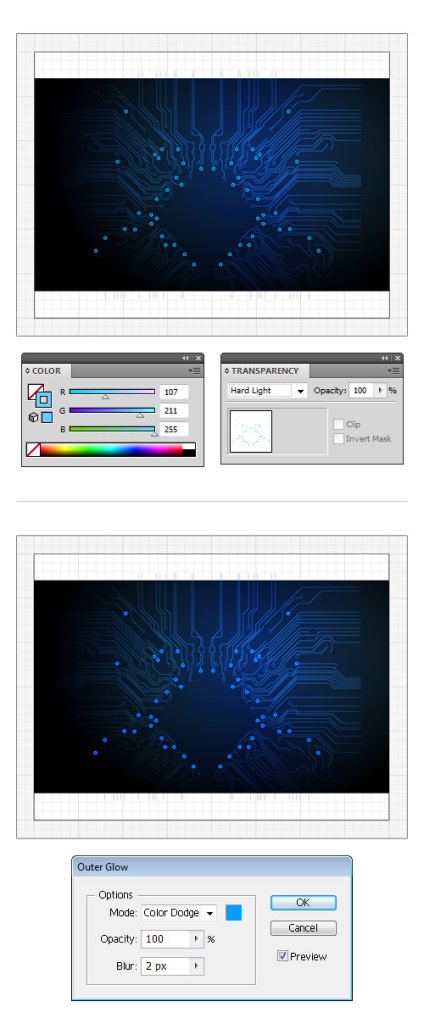
9. Сега ще създадем нажежен ефект. Инструмент Ellipse / Ellipse (L) привлече някои елипси и ги поставете в различни места и под различни ъгли, както е показано по-долу. Open палитра Градиент / градиент овали и изберете радиална градиент от светло сиво (R = 204, G = 204, В = 204) до черно (R = 0 G = 0 В = 0). Посочете всички елипси палитрата Transparency / Прозрачност смесване режим / Blend Mode Color Dodge / Color Dodge (100%).
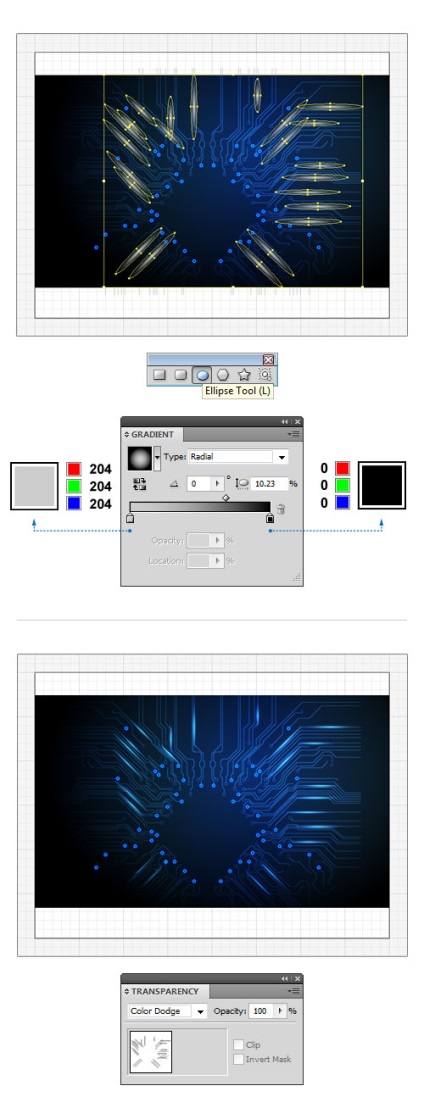

Превод - Dezhurko
Свързани статии
